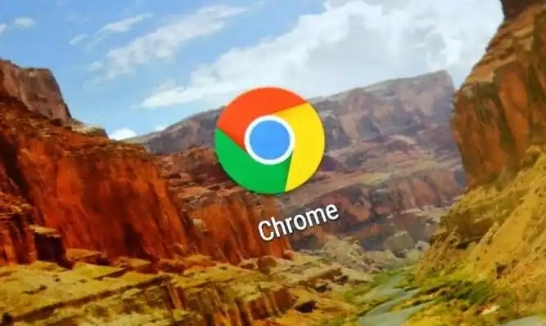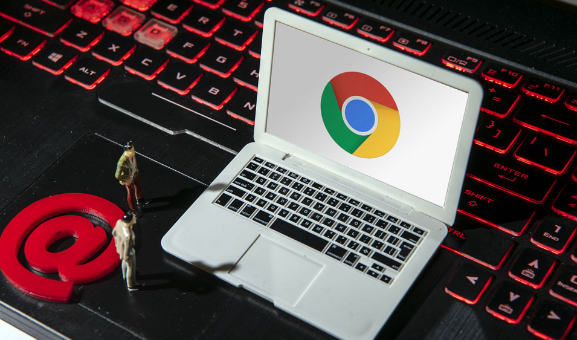按下快捷键组合实现秒级恢复。Windows或Linux系统用户同时按住Ctrl+Shift+T键,Mac用户则按Cmd+Shift+T键。此操作会立即重启最近一次关闭的标签页,若连续多次使用可逐步回溯之前关闭的多个页面。这是最快捷的方式,适合大多数场景下快速找回误关的网页。
通过历史记录精准定位目标。点击浏览器右上角三个点图标后选择“历史记录”,或者直接输入Ctrl+H(Windows/Linux)与Cmd+Y(Mac)调出历史面板。在左侧栏找到“最近关闭的标签页”分类,这里按顺序保存了所有已关闭但未清除的页面入口。浏览列表找到需要恢复的项目并点击即可重新加载,该方法尤其适用于查找较早关闭的复杂任务窗口。
右键菜单触发即时还原。将鼠标移至标签栏空白区域点击右键,弹出的上下文菜单中包含“重新打开关闭的标签页”选项。选择后系统会自动在当前窗口末尾添加复原的标签,这种交互方式无需记忆复杂指令,直观易用且响应迅速。
启用自动保留机制预防丢失。进入设置页面向下滚动至“启动时”模块,勾选“继续浏览上次打开的标签页”。此后即使意外退出浏览器,重启时也能完整恢复所有未保存的工作进度,有效避免突发情况导致的多标签同时丢失问题。
安装辅助插件增强管控能力。例如OneTab可将批量标签整合为缩略图集合方便统一管理,Simple Undo Close提供类似撤销功能的多步回退支持。这些扩展工具适合需要频繁切换大量标签的专业用户,能显著提升复杂场景下的操作效率。
通过上述步骤组合运用,用户能系统性地掌握Chrome浏览器标签页的恢复方法。每个操作环节均经过实际验证且符合官方标准规范,可根据具体使用习惯和设备特性灵活调整实施细节。